
Выходной файл печати, созданный программой автоматизированного проектирования Autodesk AutoCAD. Основан на формате Hewlett-Packard Graphics Language (HPGL) и содержит команды, которые описывают параметры печати чертежа на плоттере: координаты пера, параметры отрисовки и перемещения пера, ширину линий и т.п.
Как, чем открыть файл .plt?



Инструкция — как выбрать программу из списка, скачать и использовать ее для открытия файла
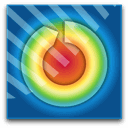
2. Файл двоичных данных Tecplot
Tecplot Binary Data File
Разработчик: Tecplot
Software read .PLT format file
Подробное описание
Файл создан программным комплексом научного и инженерного моделирования Tecplot, и содержит набор выходных данных, полученных в результате анализа или вычислений. Файлы PLT используются Tecplot для рендеринга 2D и 3D визуализаций, которые могут быть как статическими, так и анимированными.
Как, чем открыть файл .plt?



Инструкция — как выбрать программу из списка, скачать и использовать ее для открытия файла
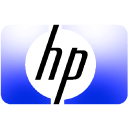
3. Файл плоттера HPGL
HPGL Plot File
Разработчик: Hewlett-Packard
HEX: 42 50 49 4E 50 53
ASCII: BPINPS
Подробное описание
Файл PLT — это выходной файл печати, созданный с применением языка Hewlett-Packard Graphics Language (HPGL) для управления принтерами. Файл содержит команды, описывающие параметры печати документа на плоттере. Команды в начале файла устанавливают исходные настройки плоттера, за ними следует набор графических команд, задающих координаты, параметры отрисовки и перемещения пера, ширину линий.
Файлы PLT поддерживают возможность масштабирования печатаемого изображения без потери качества. Обычно данный формат используют графические редакторы и системы автоматического проектирования (САПР) для подготовки к печати на плоттерах различных чертежей, рисунков, схем, карт и других документов.
Как, чем открыть файл .plt?











Инструкция — как выбрать программу из списка, скачать и использовать ее для открытия файла
Для более точного определения формата и программ для открытия файла используйте функцию определения формата файла по расширению и по данным (заголовку) файла.
Программы
- Проигрыватели аудио/видео
- Редакторы изображений
- Текстовые редакторы
- Web-браузеры
- Архиваторы
- Работа с дисками
- Офисные программы/пакеты
Файлы
- Аудио-файлы
- Видео-файлы
- Рисунки, изображения
- Растровые изображения
- Векторные изображения
- 3D-модели, изображения
- CAD-файлы
- Текст, документы
- Электронные таблицы
- Электронные книги
- Архивы, сжатые файлы
- Исполняемые файлы
- Интернет, web файлы
- Файлы игр
- Образы дисков
- Системные файлы
- Файлы шрифтов
- Зашифрованные файлы
- Размеченные документы
- Файлы резервных копий
- Файлы данных
- Файлы баз данных
- Скрипты, исходный код
- Подключаемые модули
- Файлы настроек
- Географические файлы
- Другие файлы
Источник: open-file.ru
Чем открыть файл .PLT ?
— Расширение (формат) — это символы в конце файла после последней точки.
— Компьютер определяет тип файла именно по расширению.
— По умолчанию Windows не показывает расширения имен файлов.
— В имени файла и расширении нельзя использовать некоторые символы.
— Не все форматы имеют отношение к одной и той же программе.
— Ниже находятся все программы с помощью которых можно открыть файл PLT.
XnView 2.43

XnView — довольно мощная программа, сочетающая в себе множество функций по работе с изображениями. Это может быть и простой просмотр файлов, и их конвертирование, и незначительная обработка. Является кроссплатформенной, что позволяет использовать её практически в любой системе.
Программа уникальна ещё и тем, что поддерживает около 400 различных форматов изображений, среди которых встречаются как самые используемые и популярные, так и нестандартные форматы. XnView может производить пакетную конвертацию изображений. Правда, сконвертировать их можно только в 50 форматов, но среди этих 50 форматов присутствуют все популярные расшир.
XnConvert 1.73

XnConvert – полезная утилита для конвертирования и первичной обработки фотографий и изображений. Работает с 400+ форматами. Поддерживает все популярные графические форматы. С помощью простых инструментов XnConvert можно регулировать яркость, гамму и контрастность. В приложении можно менять размер фотографий, накладывать фильтры и ряд популярных эффектов.
Пользователь может добавлять водяные знаки и заниматься ретушью. При помощи приложения можно удалять мета-данные, обрезать файлы и вращать их. XnConvert поддерживает журнал, в котором пользователь увидит всю подробную информацию о своих недавних манипуляциях с изображениями.
IrfanView 4.40

IrfanView – бесплатный просмотрщик графических файлов, отличительными чертами которого является малый размер и функциональность. IrfanView поддерживает большое количество форматов, обладает понятным интерфейсом и необходимым набором функций. Так, с её помощью можно не только просматривать изображения, но и поворачивать их под любым углом, заниматься небольшим исправлением цветов, убирать эффект красных глаз с фотографий и т.п. Также, с помощью IrfanView можно делать скриншоты (как всего экрана, так и отдельных областей), выдирать значки и иконки из различных файлов, переименовывать файлы по заранее заданному шаблону, а.
UniConvertor 1.1.5

UniConvertor — отличное приложение для людей занимающихся рисованием в векторных программах. Программа способна конвертировать форматы векторных изображений. Среди наиболее значимых векторных форматов UniConvertor может работать в CorelDRAW, Adobe Иллюстратор. Утилита поддерживает работу через командную строку. Для конвертации выбрана объектная модель sK1.
UniConvertor активно используется в проектах Inkscape, Scribus как внешнее приложение для импорта файлов формата *cdr. Программой активно поддерживаются форматы для импорта файлов: *.cdr, *.cdrx, *.cmx, *.ps, *.ai, *.svg. Осуществляет экспорт изображений в популярные форматы.
OpenOffice 4.1.1

Один из самых популярных офисных пакетов, отличающийся обилием возможностей, среди которых можно отметить возможность проверки орфографии. Прежде всего, данный пакет примечателен тем, что он является совершенно бесплатным, что позволяет использовать его на любом компьютере. Позволяет выполнять все распространённые задачи.
Так, в его состав входит и текстовый редактор, и редактор электронных таблиц, и программа для создания шаблонов или презентаций, а также слайдов. Кроме этого имеет открытый исходный код, что позволяет вносить в него изменения при необходимости. Также, приложение может быть установлено практически на любую опер.
Inkscape 0.92

Inkscape — открытый редактор векторной графики, функционально схожий с Illustrator, Freehand, CorelDraw или Xara X и использующий стандарт W3C под названием Scalable Vector Graphics (SVG). В программе поддерживаются такие возможности SVG как фигуры, контуры, текст, маркеры, клоны, альфа-канал, трансформации, градиенты, текстуры и группировка. Inkscape также поддерживает метаданные Creative Commons, правку узлов, слои, сложные операции с контурами, векторизацию растровой графики, текст по контуру, завёрстанный в фигуру текст, редактирование XML-данных напрямую и многое другое. Он импортирует файлы в таких форматах как JP.
Источник: xetcom.net
Программа которая открывает plt

PLT Viewer
PLT Viewer – многофункциональное качественное и экономичное приложение для работы с чертежами, располагающее мощным функционалом профессионального редактора и обеспечивающее поддержку более 30 растровых и векторных форматов, в том числе Hewlett-Packard HPGL, PLT, HGL, AutoCAD DWG, DXF, DWF, CGM, SVG, а также TIFF, BMP, JPG, GIF и многих других. PLT Viewer — это принципиально новая мощная программа, разработанная для архитекторов, инженеров, конструкторов и для тех, кто использует просмотр, конвертацию и редактирование чертежей САПР.
Отличительной чертой программы является ранее недоступная функция быстрой и качественной работы с PLT файлами. До недавнего времени просматривать и работать с PLT файлами было практически невозможно. PLT Viewer – это та программа, которая позволяет свободно и комфортно редактировать PLT файлы, наряду с множеством других форматов САПР. Преимущество PLT Viewer заключается в том, что приложение работает в автономном режиме от других аналогичных программ (пр. AutoCad), что обеспечивает экономию денежных средств пользователя до 90% по сравнению с дорогостоящими просмотрщиками.
Описание Характеристики Снимки экрана Требования
Какие характеристики PLT Viewer являются важнейшими?
- Просмоторщик, редактор и конвертер?
- Поддержка PLT, HPGL, DWG, DXF, TIFF, SVG, CGM и других промышленных форматов?
- Печать больших форматов, например А1, на принтере А4?
- УНИВЕРСАЛЬНОСТЬ, позволяющая делать все необходимые на практике операции при работе с конструкторской и проектной документацией?
- Лёгкость, скорость и мощь профессионального продукта?
Наиболее важные характеристи PLT Viewer – это качество, качество, и еще раз качество!
Видео-обзор ABViewer
Поддерживаемые форматы:
- Поддерживаются форматы САПР и векторные файлы:
- Hewlett-Packard HPGL: PLT, HGL, HG, PRN, SPL
- AutoCAD DWG, DXF и DWF всех версий
- Масштабируемая векторная графика: SVG
- Метафайл компьютерной графики: CGM
- PS Adobe
- Windows метафайл: EMF, WMF
Работа с фрагментами чертежа:
- Возможность копирования частей чертежа в буфер обмена как в растровом (BMP), так и в векторном (EMF) формате.
- Выделенная область может быть распечатана отдельно от остального чертежа.
- Выделенная область может быть сохранена в отдельный файл (DXF, PDF, BMP и другие форматы).
Редактирование чертежей:
- PLT Viewer позволяет редактировать не только стандартные САПР форматы, такие как DWG и DXF, но и векторные файлы: PLT, SVG, CGM. В программе присутствуют все инструменты профессионального редактора, что даёт возможность работать в PLT Viewer также, как в «тяжелых» редакторах, например AutoCAD ™ или «Компас».
Возможности конвертирования:
- Копирование в буфер обмена данных в формате BMP, EMF/WMF.
- Экспорт чертежей в растровые форматы BMP, JPEG, GIF, TIFF с удобными настройками.
- Сохранение векторных данных при экспорте в форматы PDF, DXF, PLT, SVG, CGM, SWF, WMF, EMF.
- ! Важно: при использовании инструмента Обрезающий Прямоугольник конвертация будет произведена только для соответсвующей части чертежа.
Пакетное конвертирование и печать
- Если у Вас есть множество файлов, которые необходимо перевести в другой формат или распечатать, то не обязательно тратить на это массу времени. PLT Viewer имеет возможность одновременной конвертации и печати в «пакетном» режиме — с применением одних и тех же настроек для всех файлов.
Быстрая загрузка и масштабирование больших черно-белых растровых файлов:
- В PLT Viewer используется ноу-хау для работы с 1-битными (черно-белыми) растровыми форматами. Огромные файлы размерами 20 на 15 тысяч пикселей грузятся менее чем за секунду и почти мгновенно масштабируются, что очень удобно при работе со сканированными чертежами в TIFF формате.
Инструменты для снятия размеров:
- Возможность быстрой наглядной настройки масштабного коэффициента для снятия измерений – больше нет дополнительных вычислений на калькуляторе!
- Изменение длин, площадей и периметров.
Работа с САПР файлами
- Скрыть все размеры или тексты можно одним нажатием мыши
- Удобное переключение между файлами
- Привязка к объектам имеет большое количество настроек и действует не только при редактировании чертежей, но и при использовании «линеек»
- Измерение расстояний на чертеже, включая настройку масштабного коэффициента.
- Просмотр и редактирование в 3D режиме
- Просмотр в шести ортогональных проекциях и четырех изометрических видах.
- Автоматический поворот загружаемого файла САПР на заданный угол.
- Работа со слоями
- Цветной и черно-белый режимы для файлов САПР
- Настройка цвета фона
- DWG/DXF/SVG/CGM Дуги и Окружности могут отрисовываться как гладкие кривые и сохраняться в EMF как Дуги и Эллипсы Метафайлов, что дает возможность масштабировать их без потери качества
- Настройка количества линейных сегментов при отрисовке окружности, дуги, эллипса и сплайна
- Объединение чертежей в один файл.
- Возможность просмотра структуры САПР файлов.
- Поддержка SHX-шрифтов, включая UNICODE и BIGFONTS.
Поиск файлов
- Панели Закладки и Проводник обеспечивают быструю навигацию по файлам. Подпрограмма «Эскизы» даёт возможность просмотреть все файлы в каталоге до их открытия, включая просмотр DXF, PLT и других файлов, не показываемых Windows или обычнами просмоторщиками. Перемещаться по открытым в PLT Viewer файлам можно очень быстро благодаря современной организации документов в вкладках.
Навигация по файлу
- Динамическое масштабирование чертежа с помощью колеса «мыши», аналогичное AutoCAD™ Функции поиска текста и точки быстро переместят Вас к нужной части чертежа. Если Вам необходим только контур детали в чертеже, то убрать все тексты или размеры можно по нажатию одной клавиши – теперь для этой операции не нужно открывать слои и менять видимость.
Редлайн
- Режим «Редлайн» или комментарии к чертежу представляет собой дополнительную информацию, которая накладывается на изображение чертежа, но не затрагивает базовый файл. В этом режиме можно использовать все элементы редактора. Комментарии вместе с базовым файлом могут быть распечатаны или сконвертированы в другой формат. К одному базовому файлу может прилагаться множество файлов-комментариев. Дополнительные возможности этого режима позволяют выбрать путь сохранения к файлам пометок и обеспечить автоматическую их загрузку.
Печать
- Функция печати имеет очень большие возможности. Можно напечатать как один файл, так и группу файлов с заданными настройками. В диалоговом окне «Предварительный просмотр» находится большое количество настроек, к примеру настроить ширину линий цвет и слои DWG/DXF, определить значения нулевой ширины. Печать «Мозаикой» позволяет выводить изображения на любое количество страниц различного формата с требуемым масштабом, к примеру очень большие изображения (А0, А1 и т.п.) могут быть разбиты на множество меньших страниц различного формата для последующей склейки в единое полотно. Любой элемент «мозаики» может печататься независимо от других. Таким образом, если одна страница окажеться поврежденной (например, из-за проблем с принтером), Вы сможете перепечатать эту страницу отдельно. Помимо печати всего файла, имеется возможность печати выделенной области (Инструмент «Обрезающий прямоугольник» позволяет выделить необходимую область для вывода ее на печать) и печати видимого пространства. Цветные чертежи можно печатать с хорошим качеством на черно белом-принтере (без серых полутонов). Имеется набор рамок для вставки при печати.
- Предопределенные размеры для стандартных форматов (ISO-A; DIN: A4, A3, A2, A1, A0; US: A, B, C, D, E).
Поддерживаемые форматы
- Hewlett-Packard HPGL: PLT, HGL, HG, HPG, PLO, HP, HP1, HP2, HPGL, HPGL2, GL2, PRN, SPL
- Поддерживаемые форматы САПР:
- AutoCAD™:
- DWG — все версии (с 2.5 по 2009 включительно)
- DXF ASCII все версии
- Файлы шаблонов: DWT
- Autodesk Design Web Format: DWF
Экспорт в форматы
Языки
- Поддержка более 30 языков, включая английский, немецкий, украинский, белорусский и другие.
Снимок демонстрирует панель Свойства. Она обеспечивает быстрый доступ к свойствам выбранного на чертеже объекта. Данная возможность оказывается очень удобной при редактировании чертежей и добавления к нему пометок.
Снимок демонстрирует использование динамического ввода при редактировании чертежа.
Снимок демонстрирует окно Эскизы.
Снимок демонстрирует работу инструмента 3D Вращение в режиме отображения 2D каркас.
Снимок демонстрирует работу инструмента 3D Вращение при просмотре трехмерных моделей чертежей.
Снимок демонстрирует возможности работы с изображением с помощью инструмента Фрагмент.
Снимок демонстрирует результат взаимодействия функций Фрагмент и Предварительный просмотр (см. предыдущий снимок).
Снимок демонстрирует объектную привязку при работе с инструментами измерения.
Снимок демонстрирует использование функции Задать размер как. Если на чертеже отсутствуют размерные величины, выбирается некоторый участок, размер которого устанавливается как наиболее близкий к истинному. Значения всех последующих измерений будут вычислены на основе введенного значения.
Снимок демонстрирует измерение угла и криволинейного контура при помощи инструмента Длина полилинии.
Снимок демонстрирует измерение площади и периметра при помощи инструмента Площадь.
Снимок демонстрирует добавление пометок в режиме Редлайн.
Снимок демонстрирует диалоговое окно Групповая обработка.
Снимок демонстрирует диалоговое окно Групповая печать.
- Операционная система:
- Microsoft Windows Windows 2000/XP/Vista/7/8
- Microsoft Windows Server 2000/2003/2008
- Linux с Wine
- Microsoft Windows 98/Me — по запросу
Источник: pltviewer.com